iPad: So Insertieren oder Entfernen Sie die SIM-Karte
Erfahren Sie, wie Sie mit diesem Tutorial auf die SIM-Karte des Apple iPad zugreifen können.

Beim Versenden von Textnachrichten sind Sie nicht immer auf Ihr iPhone angewiesen. Sie können auch Ihr iPad und Ihren Mac verwenden, wenn Sie bei Ihrem Apple-Konto angemeldet sind, um Textnachrichten zu senden und zu empfangen . Wenn Sie jedoch mehr als ein iPhone besitzen, erhalten Sie möglicherweise auf zwei iPhones dieselben SMS.
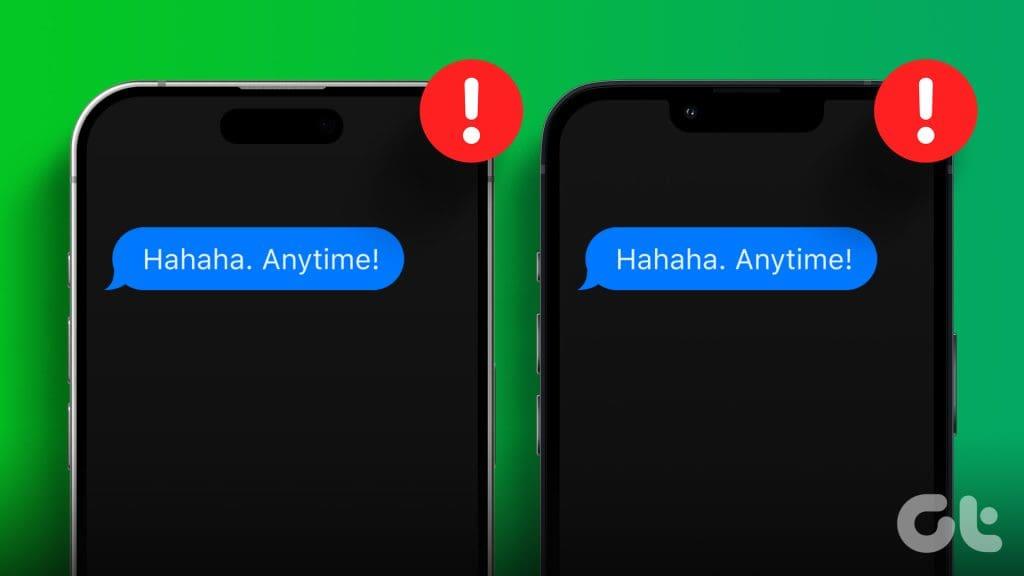
Berichten zufolge ist es genau das, was einige Benutzer erlebt haben , wenn es um Textnachrichten geht. Wenn das gleiche Problem auch bei Ihnen auftritt, finden Sie hier die möglichen Gründe dafür, dass zwei iPhones dieselben Textnachrichten erhalten, und wie Sie das Problem beheben können.
Apple-Geräte können Daten nahtlos miteinander synchronisieren. Das ist zum Teil der Grund, warum der Empfang derselben Textnachrichten auf zwei verschiedenen iPhones ein wenig besorgniserregend sein kann. Hier sind einige der möglichen Gründe, warum dies geschieht.
Wenn Sie weiterhin dieselbe Apple-ID auf zwei verschiedenen iPhones verwenden möchten, empfehlen wir, zunächst die SMS-Weiterleitung zu deaktivieren. Mit dieser Funktion können Sie Textnachrichten auf mehreren Apple-Geräten gleichzeitig empfangen.
Schritt 1: Öffnen Sie die App „Einstellungen“ auf Ihrem primären iPhone.
Schritt 2: Tippen Sie auf Nachrichten und wählen Sie SMS-Weiterleitung.

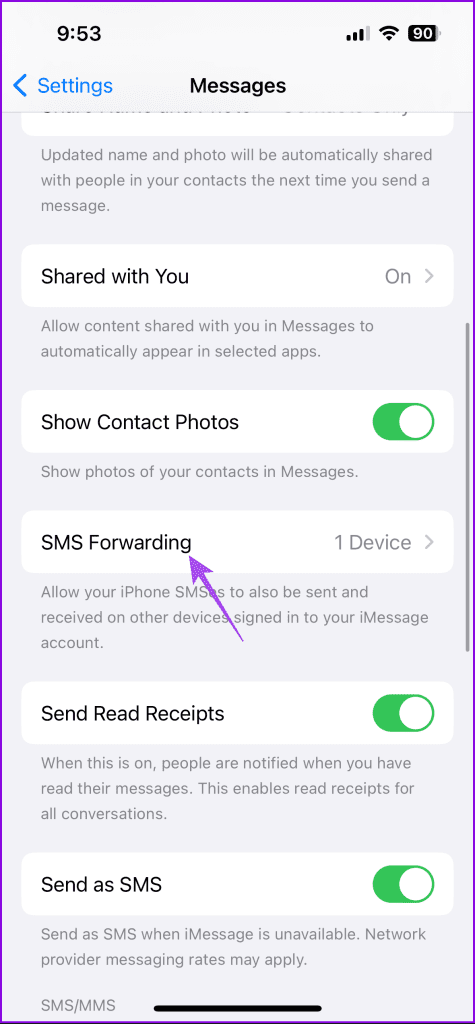
Schritt 3: Tippen Sie auf den Schalter neben dem iPhone-Modell, um diese Funktion zu deaktivieren und zu verhindern, dass Nachrichten an mehrere Geräte gesendet werden.
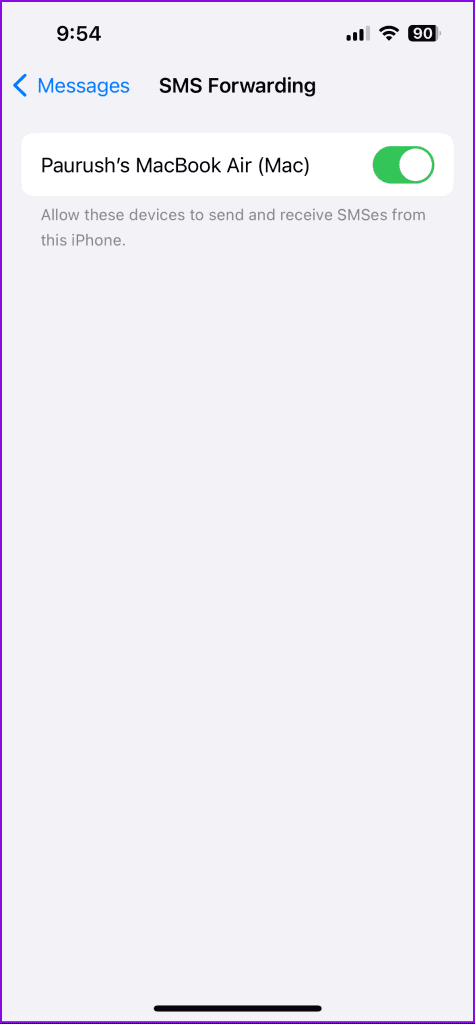
Sie können auch unseren Beitrag lesen, wenn die SMS-Weiterleitung auf Ihrem primären iPhone nicht angezeigt wird .
Wie bereits erwähnt, ist es wichtig, die Verwendung derselben Apple-ID auf zwei iPhones zu vermeiden, da dies dazu führt, dass alle Ihre Daten zwischen ihnen synchronisiert werden. Dies gilt auch für die Nachrichten-App.
Schritt 1: Öffnen Sie die App „Einstellungen“ auf Ihrem primären iPhone.
Schritt 2: Tippen Sie auf den Namen Ihres Apple-Kontos und scrollen Sie nach unten, um alle Geräte anzuzeigen, die Ihre Apple-ID verwenden.

Schritt 3: Wenn ein anderes iPhone dasselbe Konto verwendet, tippen Sie auf den Modellnamen und wählen Sie „Vom Konto entfernen“.
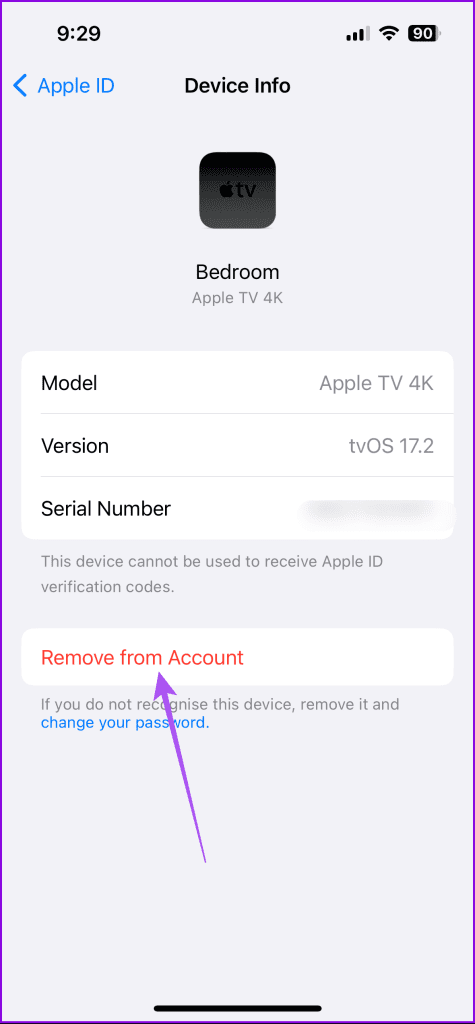
Schritt 4: Tippen Sie auf Entfernen, um Ihre Auswahl zu bestätigen.
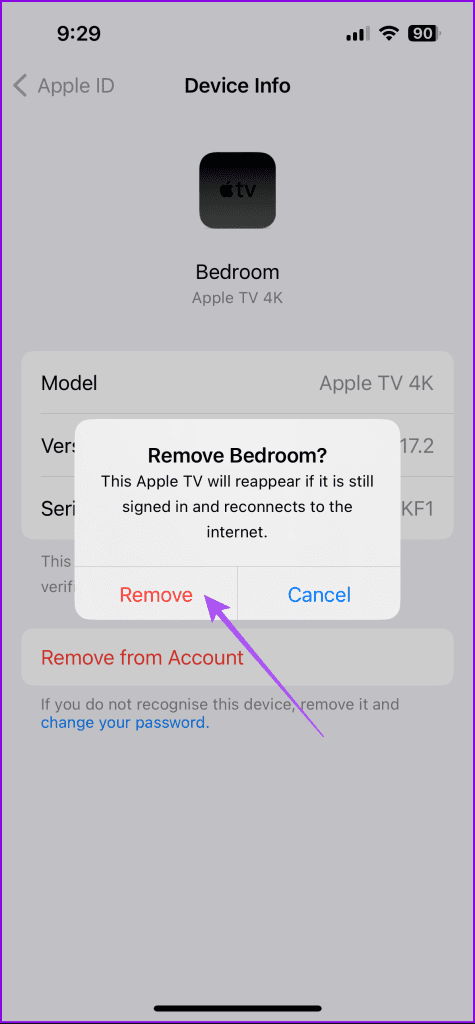
Wenn Sie weiterhin dieselbe Apple-ID verwenden, aber nicht mehr dieselben Textnachrichten auf zwei iPhones erhalten möchten, empfehlen wir Ihnen, die iCloud-Synchronisierung für die Nachrichten-App auf Ihrem sekundären Gerät zu deaktivieren.
Schritt 1: Öffnen Sie die Einstellungen-App auf Ihrem sekundären iPhone.
Schritt 2: Tippen Sie auf den Namen des Apple-Kontos und wählen Sie iCloud aus.

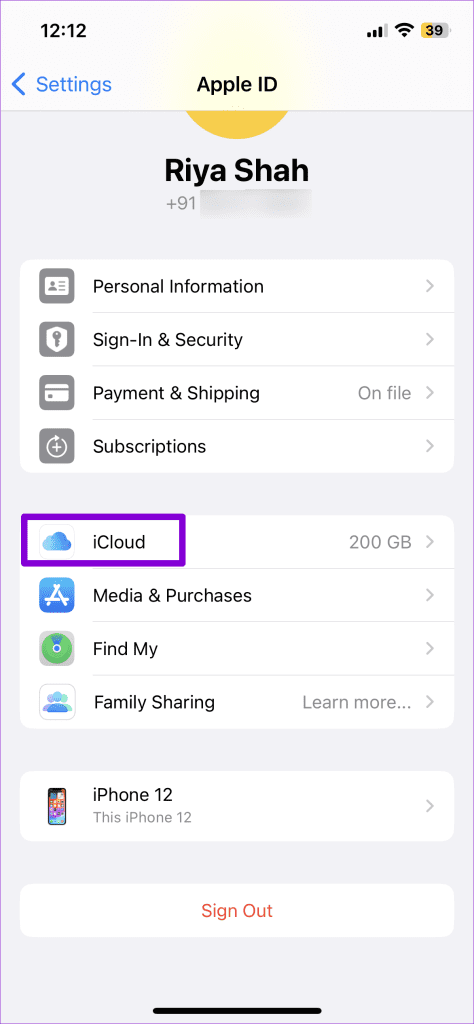
Schritt 3: Tippen Sie auf „Alle anzeigen“ und wählen Sie „Nachrichten in iCloud“.
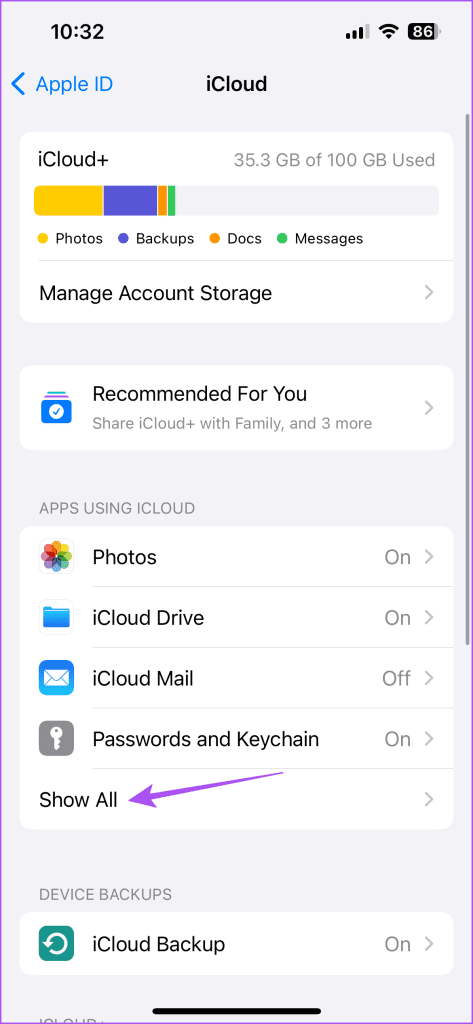
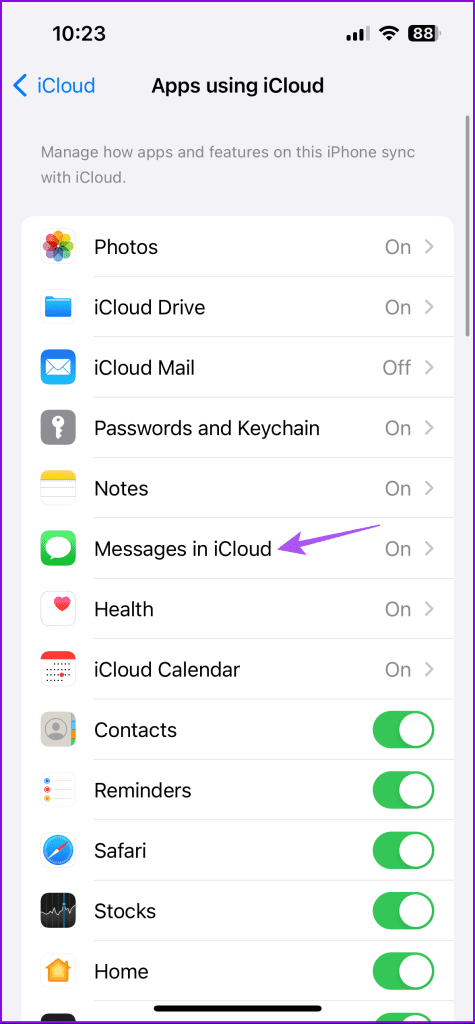
Schritt 4: Tippen Sie auf den Schalter neben „Auf diesem iPhone verwenden“, um die Datensynchronisierung zu deaktivieren.
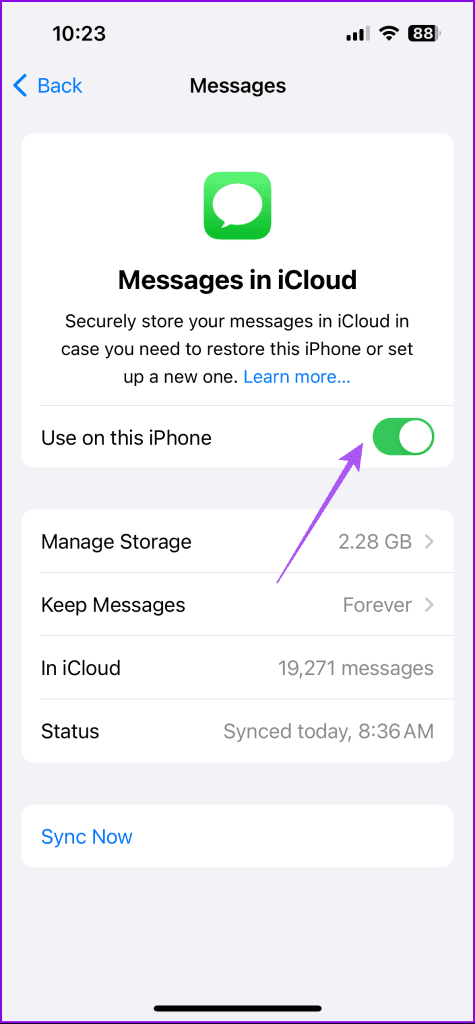
Einige Benutzer schlagen vor, nur Ihre primäre iPhone-Nummer zum Senden und Empfangen von iMessage auszuwählen. Wenn Sie iMessage mit Ihrer Apple-ID senden, werden diese zwischen zwei iPhones synchronisiert, die bei demselben Konto angemeldet sind.
Schritt 1: Öffnen Sie die App „Einstellungen“ auf Ihrem primären iPhone.
Schritt 2: Tippen Sie auf Nachrichten und wählen Sie iMessage senden und empfangen.

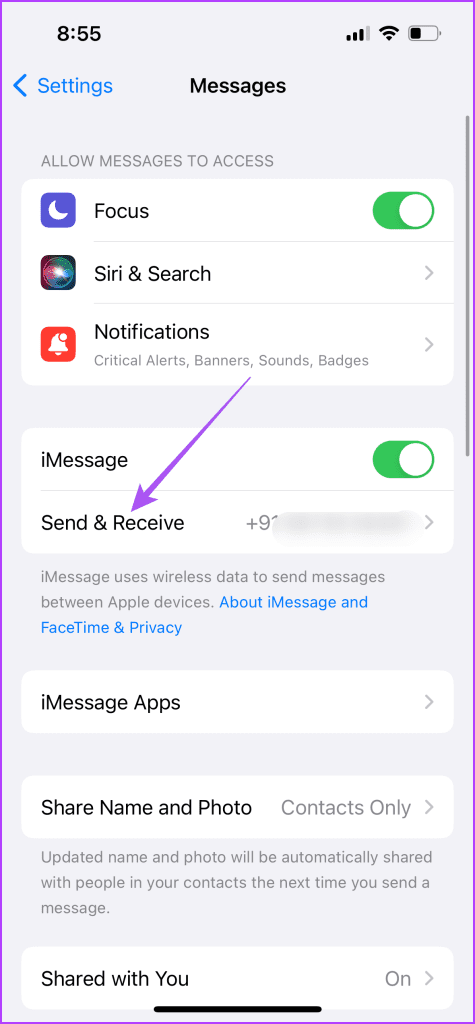
Schritt 3: Bitte stellen Sie sicher, dass nur Ihre Telefonnummer ausgewählt ist.
Sie können auch auf unseren Beitrag verweisen, wenn Ihre iMessage von Ihrer E-Mail-ID statt von Ihrer Telefonnummer gesendet wird .
Wenn das Problem immer noch auftritt, können Sie versuchen, nach einem iOS-Update zu suchen. Die aktuelle Version der Nachrichten-App weist möglicherweise einige Fehler auf, die Ihnen wahrscheinlich Probleme bereiten.
Schritt 1: Öffnen Sie die App „Einstellungen“ und tippen Sie auf „Allgemein“.
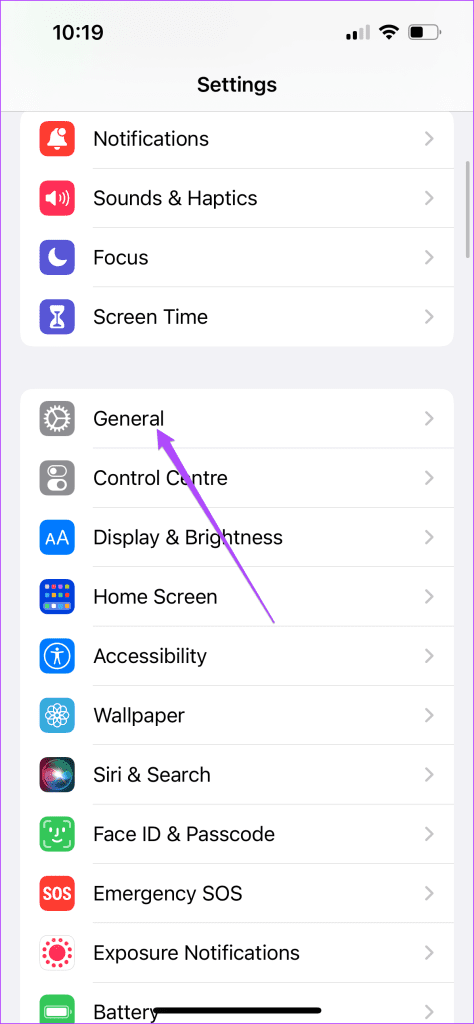
Schritt 2: Wählen Sie Software-Update. Laden Sie dann das Update herunter und installieren Sie es, sofern eines verfügbar ist.
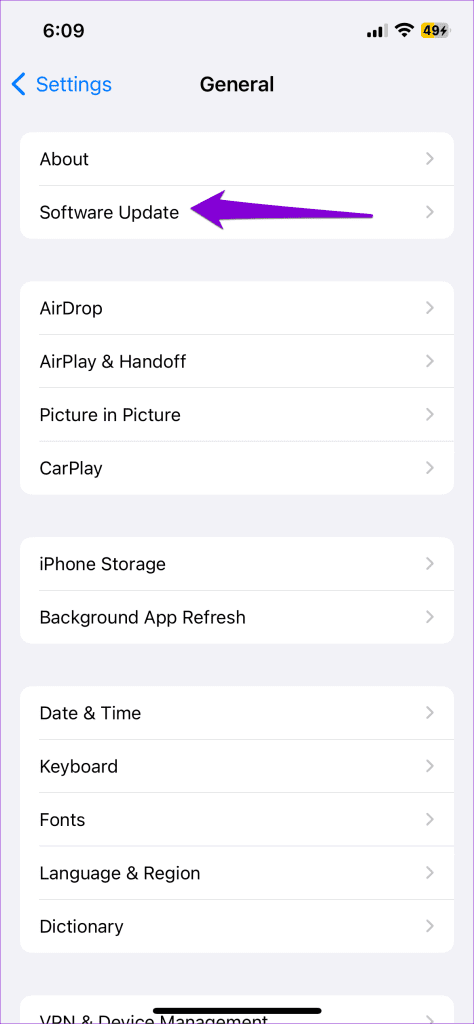
Unser letzter Vorschlag ist das Zurücksetzen der WLAN-Einstellungen auf Ihrem primären iPhone. Dadurch werden die Einstellungen für mobile Daten, WLAN und Bluetooth auf die Standardeinstellungen zurückgesetzt.
Schritt 1: Öffnen Sie die App „Einstellungen“ und tippen Sie auf „Allgemein“.
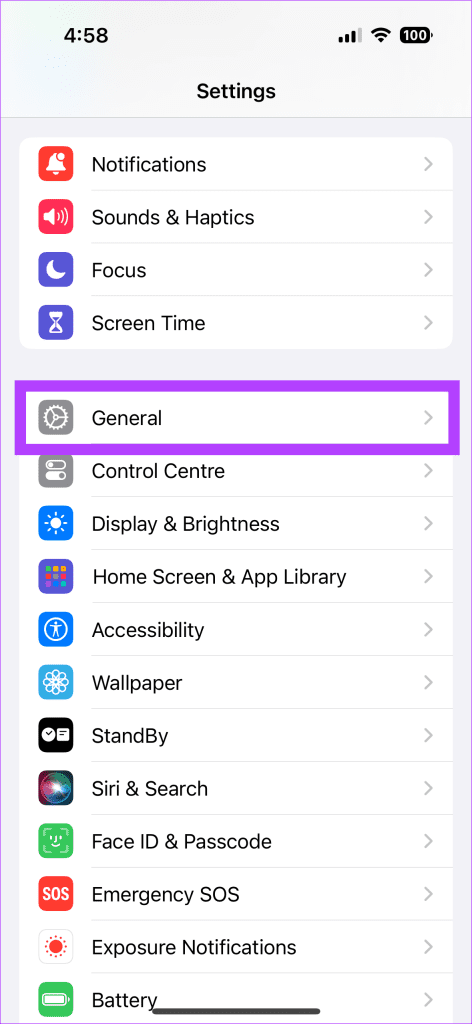
Schritt 2: Scrollen Sie nach unten und tippen Sie auf „iPhone übertragen oder zurücksetzen“.
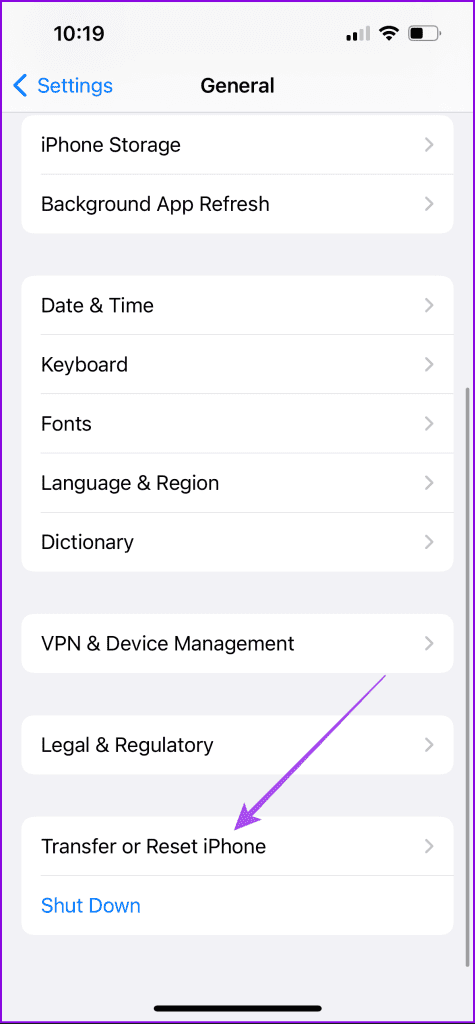
Schritt 3: Tippen Sie erneut auf Zurücksetzen und wählen Sie Netzwerkeinstellungen zurücksetzen.
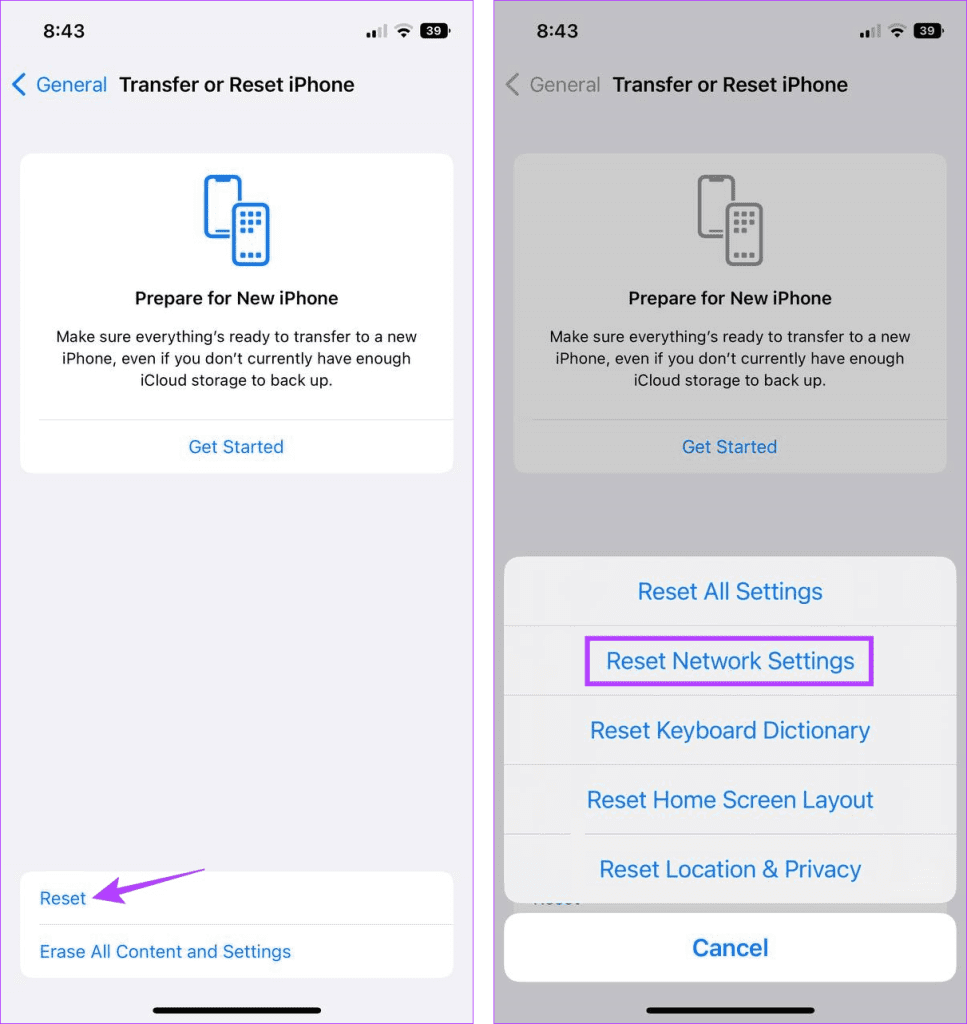
Schritt 4: Tippen Sie zur Bestätigung erneut auf Netzwerkeinstellungen zurücksetzen.
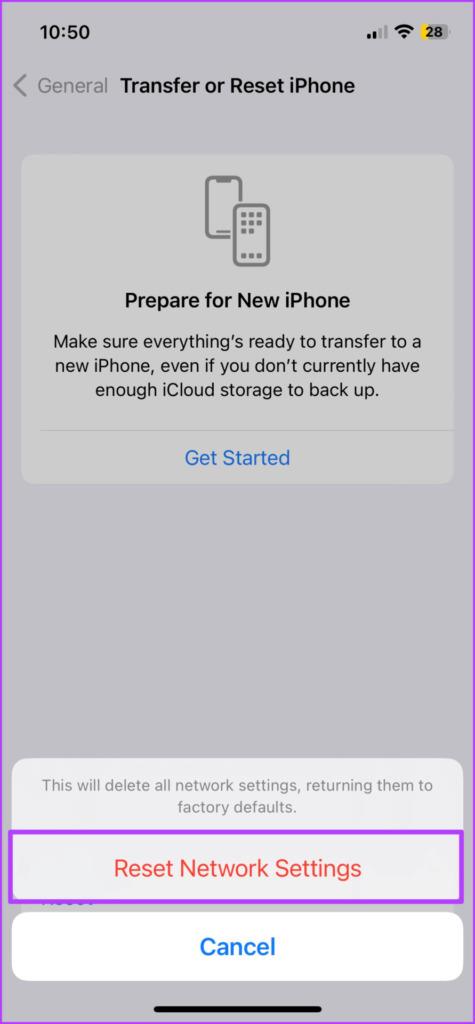
Überprüfen Sie anschließend, ob das Problem behoben ist.
Sie müssen sich keine Sorgen machen, da Family Sharing Ihre Nachrichten, Kontaktdaten oder andere private Informationen nicht weitergibt. Nur Käufe, die über den App Store von Apple, Apple TV oder iTunes getätigt wurden, können über mehrere Konten hinweg geteilt werden.
Mithilfe dieser Lösungen können Sie verstehen, warum zwei iPhones dieselben Textnachrichten erhalten, und das Problem beheben. Sie können auch unseren Beitrag lesen, wenn iMessage auf Ihrem iPhone keine Kontaktnamen anzeigt . Teilen Sie uns in den Kommentaren unten mit, welche Methode für Sie funktioniert hat.
Erfahren Sie, wie Sie mit diesem Tutorial auf die SIM-Karte des Apple iPad zugreifen können.
In diesem Beitrag erklären wir, wie Sie ein Problem lösen können, bei dem die Karten-Navigation und GPS-Funktionen auf dem Apple iPhone nicht richtig funktionieren.
Aktivieren Sie iMessage-Effekte auf Ihrem iPhone für ein interaktives Messaging-Erlebnis. Erfahren Sie, wie Sie die Effekte aktivieren und nutzen können.
Erfahren Sie, wie Sie den Hintergrund auf Ihrem iPhone verwischen können, um perfekte Porträts zu erstellen. Nutzen Sie unsere Tipps für atemberaubende Ergebnisse.
Erfahren Sie, wie Sie die Zoom-Funktion auf Ihrem Apple iPhone oder iPad aktivieren oder deaktivieren.
Erfahren Sie, wie Sie Vorschläge für Siri-Apps auf Ihrem Apple iPhone und iPad löschen. Optimiere dein Nutzererlebnis mit einfachen Schritten.
Um das Gelbstichproblem auf Ihrem iPhone zu beheben, müssen Sie Ihre Farbeinstellungen anpassen, Night Shift und True Tone deaktivieren.
Step-by-Step Anleitung zum Blockieren von Popups in Safari auf MacOS (alle Versionen), iPhone und iPad. Inklusive Experten-Tipps für bessere Browsersicherheit.
Entdecken Sie fünf Möglichkeiten, Anrufe auf Ihrem iPhone stummzuschalten und unerwünschte Störungen zu vermeiden, um friedliche Momente zu genießen.
So legen Sie die Startseite für Safari auf Ihrem Apple iPhone oder iPad fest. Erfahren Sie die besten Tipps zur Optimierung Ihrer Nutzung.







